Editar — Con estas opciones se editan el patrón o los segmentos del patrón. Hay que seleccionar el patrón (o los segmentos) antes de seleccionar el tipo de edición que desea realizar.
Transformar — Seleccione para abrir la pestaña de Transformar el patrón, que permite mover, rotar, modificar la escala o reflejar un patrón.
Invertir la orientación de la selección — Seleccione para invertir la dirección de los segmentos seleccionados.
Ajustar con arcos la selección — Seleccione para ajustar con arcos los segmentos seleccionados. Utilice esta opción para suavizar patrones. Ajustar un patrón con arcos antes de crear una trayectoria de desfase mejora los desfases creados.
Spline seleccionada — Seleccione para convertir el patrón trazado en una spline.
Poligonización seleccionada — Seleccione para convertir un patrón curvado seleccionado en una serie de líneas rectas.
Dividir selección — Seleccione para convertir un patrón seleccionado en una serie de segmentos. Se crea un segmento entre cada par de puntos.
Cerrar selección — Seleccione para cerrar el segmento seleccionado.
Combinar — Seleccione para combinar una serie de segmentos seleccionados en un patrón con el número mínimo de segmentos y curvas. PowerMill abre un cuadro de diálogo en el que se resume la combinación.
Proyectar — Haga clic para proyectar el patrón seleccionado por el eje de herramienta en la pieza. Es necesario que el patrón completo esté contenido dentro de la pieza cuando se mira según el eje de herramienta.
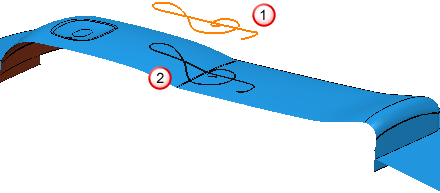
 patrón original.
patrón original.
 patrón proyectado en la pieza.
patrón proyectado en la pieza.
Aplanar — Seleccione para proyectar el patrón seleccionado en el plano XY en Z = 0. El patrón no necesita estar contenido dentro de la pieza.
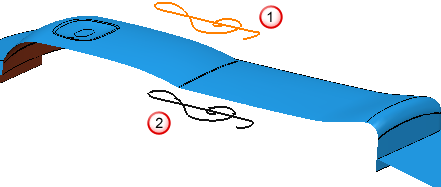
 patrón original.
patrón original.
 patrón aplanado en Z=0.
patrón aplanado en Z=0.
Embeber — Seleccione para abrir el cuadro de diálogo de Embeber patrón, que permite unir el patrón que está sobre el modelo a su superficie (o superficies) asociada.
Invertir las normales — Seleccione para invertir la orientación de los patrones embebidos. Esta opción solo está disponible para Patrones embebidos, que son patrones con datos de superficie asociados. Estos datos de superficie se fijan cuando se crea el patrón embebido. Es posible que la orientación de las superficies al crearlas no sea la deseada. Si no es la correcta, la opción de Invertir normales hace que el patrón embebido utilice la orientación invertida.
Superficies seleccionadas — Haga clic para seleccionar todas las superficies en las que los segmentos del patrón estén embebidos.
Copiar el patrón — Seleccione para crear una copia de todo el patrón. Este patrón nuevo tiene el mismo nombre que el original con un _1 añadido.
Copiar el patrón (solo el seleccionado) — Seleccione para crear una copia de los segmentos seleccionados del patrón. Este patrón nuevo tiene el mismo nombre que el original con un _1 añadido.
Borrar los componentes seleccionados — Seleccione para borrar todos los segmentos seleccionados del patrón.